去除win10桌面小盾牌设置方法 win10桌面小盾牌怎么去掉
更新时间:2022-09-06 11:41:33作者:run
近日有用户在启动微软win10电脑之后,却发现桌面上的图标出现了一个小盾牌标志,因此就想要将其去掉,今天小编就给大家带来win10桌面小盾牌怎么去掉,如果你刚好遇到这个问题,跟着小编一起来操作吧。
解决方法:
1.先打开电脑,然后双击电脑桌面上的控制面板;
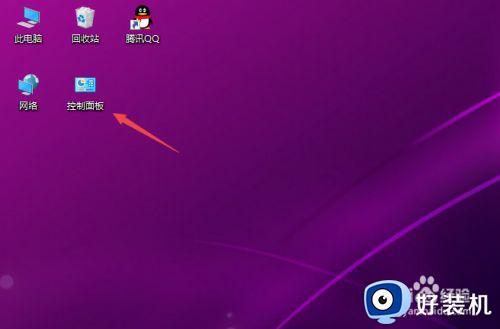
2.之后点击系统和安全;
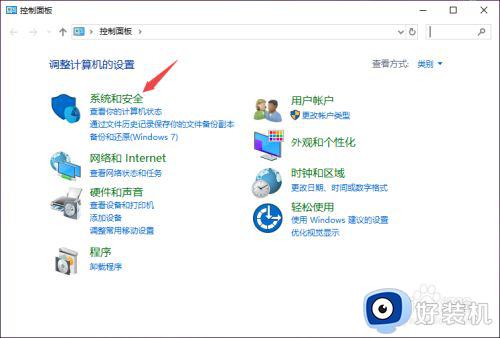
3.然后点击更改用户账户控制设置;
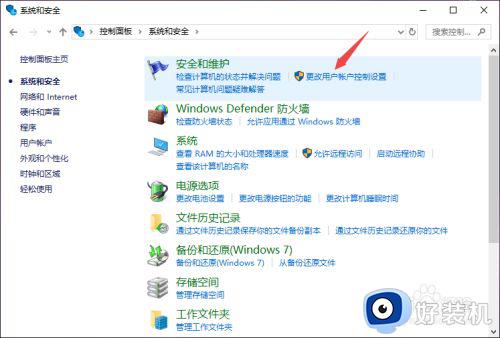
4.之后将滑动按钮向下移动到最下方;
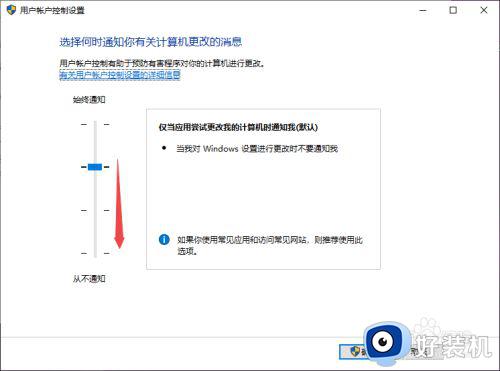
5.滑动完成后如图所示,这样便从不通知了;
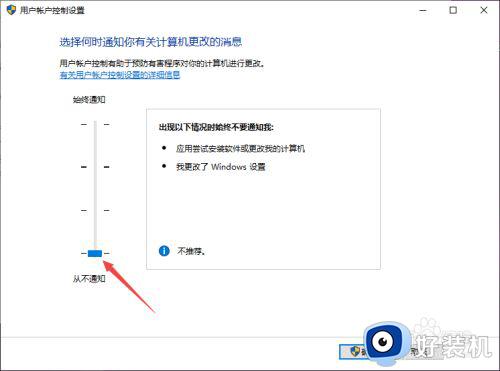
6.最后,我们点击确定就可以了。这样就可以去掉桌面图标上的小盾牌了。
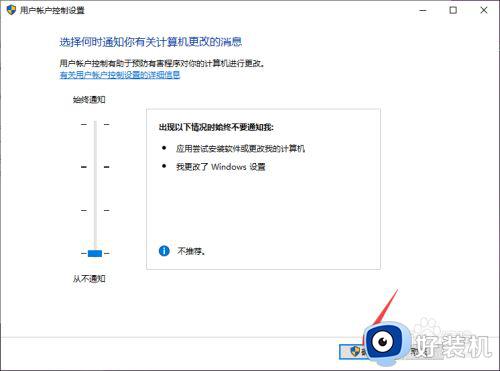
以上就是小编告诉大家的去除win10桌面小盾牌设置方法的全部内容,有需要的用户就可以根据小编的步骤进行操作了,希望能够对大家有所帮助。
相关教程:
win10桌面恢复常规桌面
去除win10桌面小盾牌设置方法 win10桌面小盾牌怎么去掉相关教程
- win10桌面图标有盾牌怎么去掉 win10桌面图标有盾牌标志去除方法
- 如何除去win10图标盾牌 怎么去掉win10图标盾牌
- window10软件上有个盾牌怎么去掉 window10如何去除软件图标上的盾牌
- w10系统桌面图标有盾牌怎么去掉 w10系统桌面图标有个盾牌如何去除
- win10桌面快捷方式有盾牌怎么取消 win10快捷图标有盾牌如何去除
- win10去掉桌面图标盾牌设置方法 win10桌面图标有个盾牌如何去掉
- 如何去除win10桌面图标盾牌 win10怎么去除图标上的小盾牌
- win10家庭版去除图标盾牌的方法 win10家庭版软件右下角有个盾牌怎么去掉
- 正确去除win10右下角盾牌图标方法 win10右下角盾牌图标怎么去掉
- win10右下角去掉盾牌设置方法 win10右下角盾牌怎么去掉
- win10拼音打字没有预选框怎么办 win10微软拼音打字没有选字框修复方法
- win10你的电脑不能投影到其他屏幕怎么回事 win10电脑提示你的电脑不能投影到其他屏幕如何处理
- win10任务栏没反应怎么办 win10任务栏无响应如何修复
- win10频繁断网重启才能连上怎么回事?win10老是断网需重启如何解决
- win10批量卸载字体的步骤 win10如何批量卸载字体
- win10配置在哪里看 win10配置怎么看
win10教程推荐
- 1 win10亮度调节失效怎么办 win10亮度调节没有反应处理方法
- 2 win10屏幕分辨率被锁定了怎么解除 win10电脑屏幕分辨率被锁定解决方法
- 3 win10怎么看电脑配置和型号 电脑windows10在哪里看配置
- 4 win10内存16g可用8g怎么办 win10内存16g显示只有8g可用完美解决方法
- 5 win10的ipv4怎么设置地址 win10如何设置ipv4地址
- 6 苹果电脑双系统win10启动不了怎么办 苹果双系统进不去win10系统处理方法
- 7 win10更换系统盘如何设置 win10电脑怎么更换系统盘
- 8 win10输入法没了语言栏也消失了怎么回事 win10输入法语言栏不见了如何解决
- 9 win10资源管理器卡死无响应怎么办 win10资源管理器未响应死机处理方法
- 10 win10没有自带游戏怎么办 win10系统自带游戏隐藏了的解决办法
